3 façons simples de modifier les métadonnées d'un fichier vidéo
Les métadonnées vidéo contiennent des informations relatives à vos fichiers MP4, AVI, FLV, MOV, MKV, M4V, 3GP ou autres, telles que le nom du fichier, le format, la date de création, le périphérique de capture, le logiciel d'édition, etc. Cela peut simplifier de nombreuses tâches numériques complexes. Tu peux modifier les métadonnées du fichier vidéo pour garder les fichiers organisés. Cet article partage 3 éditeurs de métadonnées vidéo pour modifier les balises MP4.

- LISTE DES GUIDES
- Partie 1. Meilleur éditeur de métadonnées MP4
- Partie 2. Éditeur de balises vidéo MP4 en ligne
- Partie 3. Modifier les métadonnées vidéo sur iPhone et Android
- Partie 4. FAQ de Video Tag Editor
Partie 1. Meilleur éditeur de métadonnées vidéo MP4 pour Windows PC et Mac
Convertisseur vidéo ultime est un éditeur de métadonnées vidéo facile à utiliser qui peut vous aider à modifier les balises de MP4, AVI, MOV, M4V, FLV et d'autres vidéos. De plus, il peut fonctionner comme un éditeur de métadonnées audio pour éditer les balises musicales. En tant qu'éditeur de métadonnées MP4, il vous permet d'afficher, de modifier et de supprimer les métadonnées vidéo sur Mac et PC Windows. Vous pouvez le télécharger gratuitement sur votre ordinateur et suivre les étapes ci-dessous pour modifier facilement les balises MP4.
Lancez cet éditeur de métadonnées de fichiers vidéo et cliquez sur le bouton Boîte à outils pour afficher plus d'outils. Ici vous pouvez trouver le Éditeur de métadonnées multimédia et ouvrez-le.

Dans la fenêtre contextuelle Media Metadata Editor, vous pouvez cliquer sur l'icône + dans la partie centrale pour importer votre fichier vidéo. Tous les formats vidéo populaires sont pris en charge, notamment AVI, MP4, MOV, FLV, M4V, 3GP et bien d'autres. Après avoir ajouté une vidéo à cet éditeur de métadonnées, vous pouvez afficher le nom du fichier, la pochette, l'artiste, l'album, le titre, le compositeur, le genre, l'année, etc.

Vous pouvez librement modifier les métadonnées de la vidéo source, saisir de nouvelles balises ou supprimer certaines balises inutiles en fonction de vos besoins. Après avoir modifié ces balises vidéo, vous pouvez cliquer sur le Sauvegarder bouton pour synchroniser les métadonnées avec la vidéo source. Vous verrez un message à l'écran vous invitant que les informations multimédias du fichier source ont été modifiées.

Plus qu'un simple éditeur de métadonnées de fichiers vidéo, ce Video Converter Ultimate recommandé propose également de nombreuses autres fonctionnalités et outils d'édition utiles. Vous pouvez le télécharger gratuitement et l'utiliser pour éditer vos vidéos, ajuster les effets et améliorer la qualité.
Partie 2. Éditeur de balises vidéo en ligne gratuit
Métadonnées2Go est un célèbre visualiseur et éditeur de balises de fichiers en ligne. Il vous permet de vérifier, modifier et supprimer les métadonnées des vidéos, des images et des documents. Cet éditeur de balises MP4 gratuit vous permet d'accéder facilement aux fichiers Exif et métadonnées cachés de vos fichiers vidéo. Il prend en charge tous les formats vidéo, audio et image couramment utilisés. Vous pouvez l'utiliser gratuitement sur n'importe quel navigateur Web sur votre ordinateur ou votre téléphone mobile.
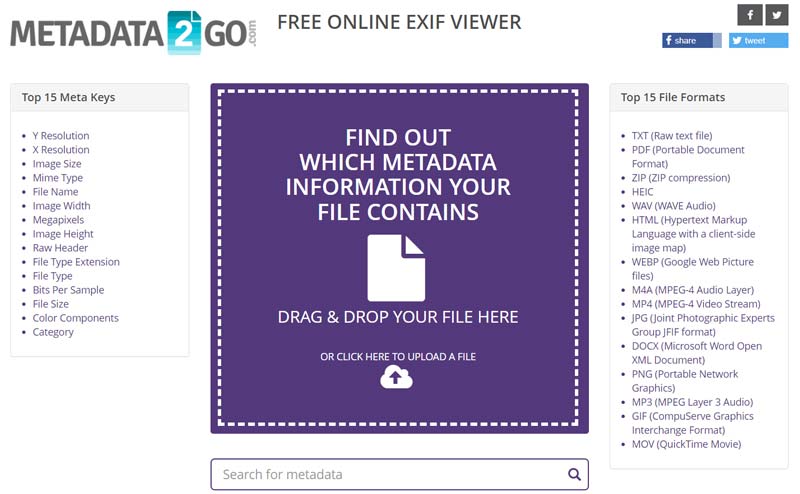
Lorsque vous accédez à la page Metadata2Go FREE ONLINE EXIF VIEWER, vous pouvez télécharger votre fichier vidéo pour vérifier toutes les informations de métadonnées associées. Vous pouvez cliquer sur le bouton Modifier à côté de la balise vidéo spécifique pour la modifier.
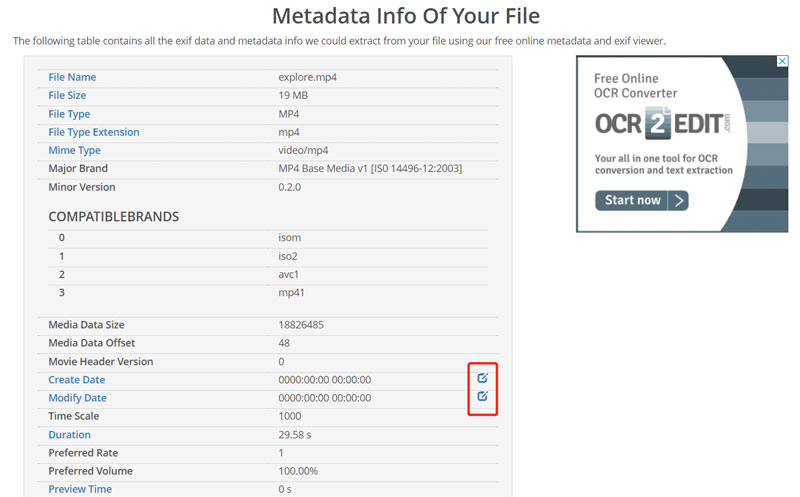
Vous pouvez également faire défiler vers le bas pour accéder à son Modifier la méta option. Cliquez dessus pour modifier plus de balises vidéo en fonction de vos besoins.
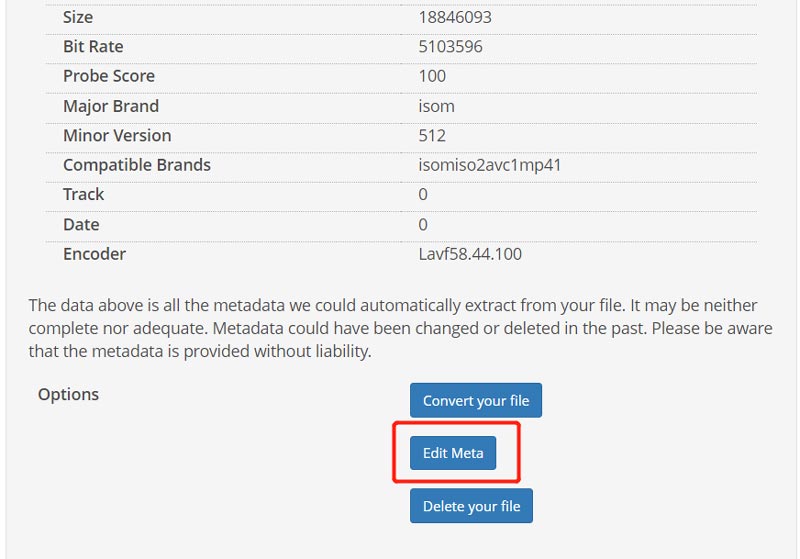
Partie 3. Comment modifier les métadonnées vidéo sur iPhone et téléphone Android
Que vous utilisiez un appareil iOS ou Android, vous ne pouvez pas utiliser les fonctionnalités d'édition intégrées pour modifier directement les métadonnées vidéo. Au lieu de cela, il serait utile que vous vous appuyiez sur un éditeur de métadonnées vidéo tiers. Vous pouvez facilement trouver de nombreuses applications d'édition de balises vidéo sur l'App Store et le Google Play Store. Ici, nous prenons le puissant GooglePhotos comme exemple pour vous montrer comment éditer gratuitement une vidéo sur un iPhone ou un téléphone Android.
Google Photos peut être un éditeur de métadonnées vidéo gratuit pour vérifier et modifier vos balises vidéo. Après l'avoir installé sur votre téléphone, vous devez donner à l'application le droit d'accéder à vos fichiers vidéo. Ensuite, vous pouvez ouvrir votre vidéo dans l'application Google Photos.
Appuyez sur l'icône à 3 points dans le coin supérieur droit pour afficher les métadonnées de la vidéo. Vous pouvez appuyer sur le bouton Modifier pour modifier diverses balises vidéo, notamment la date et l'heure de création, les informations de localisation, etc.
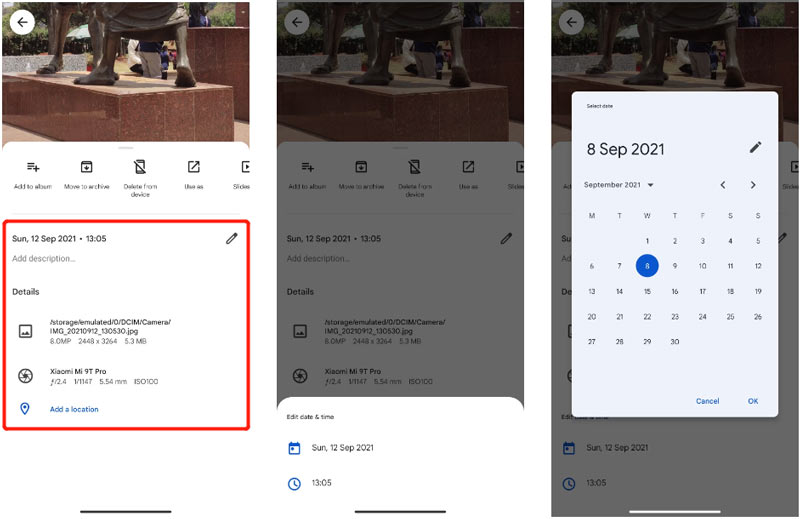
Partie 4. FAQ sur l'éditeur de métadonnées de fichiers vidéo
Comment éditer gratuitement les métadonnées vidéo MP4 dans Windows 10 ?
Vous pouvez utiliser la visionneuse et l'éditeur de métadonnées de fichiers par défaut, l'Explorateur de fichiers, pour modifier vos balises vidéo MP4 sur un PC Windows. Lorsque vous localisez la vidéo dont vous souhaitez modifier ses métadonnées dans l'Explorateur de fichiers, cliquez dessus avec le bouton droit et choisissez Propriétés. Vous pouvez afficher toutes les balises vidéo en cliquant sur l'onglet Détails. Ensuite, vous pouvez directement modifier les métadonnées vidéo en fonction de vos besoins.
Comment éditer les métadonnées vidéo sur un Mac ?
Outre l'éditeur de métadonnées multimédia et Metadata2Go recommandés, vous pouvez également utiliser l'application Aperçu intégrée pour modifier les balises vidéo sur votre Mac. Lorsque vous y ouvrez votre fichier vidéo, vous pouvez cliquer sur le menu Outils supérieur et choisir l'option Afficher l'inspecteur. Après cela, vous pouvez cliquer sur la balise spécifique telle que GPS, Exif, TIFF ou Général pour modifier les balises vidéo.
VLC peut-il modifier les métadonnées vidéo MP4 ?
Oui. VLC Media Player peut vous aider à vérifier et à modifier les métadonnées vidéo MP4. Lors de la lecture d'une vidéo à l'aide de VLC, vous pouvez cliquer sur le menu Outil, choisir l'option Informations sur le média, puis cliquer sur l'onglet Métadonnées pour afficher et modifier les balises vidéo.
Conclusion
Cet article explique principalement comment modifier les métadonnées des fichiers vidéo. Vous pouvez obtenir 3 éditeurs de balises vidéo pour visualiser et modifier facilement vos métadonnées vidéo. Si vous avez de meilleures façons de modifier les balises vidéo, veuillez les partager dans la section commentaires ci-dessous avec nos autres lecteurs.
Que pensez-vous de cette publication? Cliquez pour noter cet article.
Excellent
Notation: 4.9 / 5 (basé sur 194 voix)
Trouver plus de solutions
Top 5 des changeurs de date de fichier à ne pas manquer sur PC et Mac Top 6 des éditeurs de balises MP3 pour éditer facilement les métadonnées de fichiers audio Examen impartial de l'un des meilleurs logiciels d'édition de balises musicales Mp3tag Comment supprimer les métadonnées des vidéos, des photos et des fichiers MP3 5 meilleurs éditeurs de balises musicales pour iPhone, Android, PC et Mac Top 5 des éditeurs de métadonnées pour les vidéos, l'audio, les photos et les PDFArticles relatifs
- Éditer vidéo
- Top 5 des applications vidéo côte à côte pour les débutants [iOS/Android]
- 2 façons d'utiliser iMovie pour diviser l'écran sur Mac et iPhone
- Créer un collage vidéo pour les bobines Instagram [Mobile et ordinateur de bureau]
- 5 meilleurs créateurs de collages pour coller rapidement des vidéos avec de la musique
- Top 5 des éditeurs de métadonnées pour les vidéos, l'audio, les photos et les PDF
- 5 meilleurs éditeurs de balises musicales pour iPhone, Android, PC et Mac
- Examen impartial de l'un des meilleurs logiciels d'édition de balises musicales Mp3tag
- Top 6 des éditeurs vidéo en écran partagé à ne pas manquer sur Windows et Mac
- Comment supprimer les métadonnées des vidéos, des photos et des fichiers MP3
- Top 6 des éditeurs de balises MP3 pour éditer facilement les métadonnées de fichiers audio



